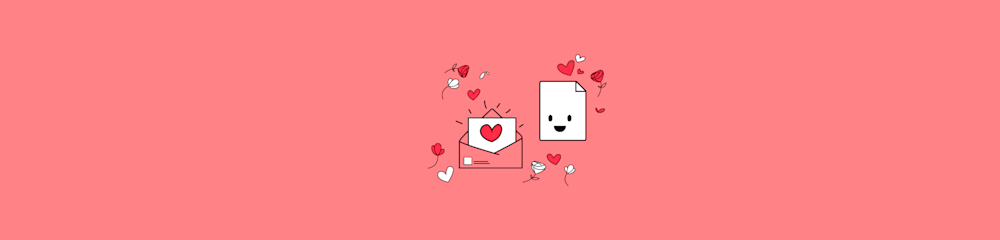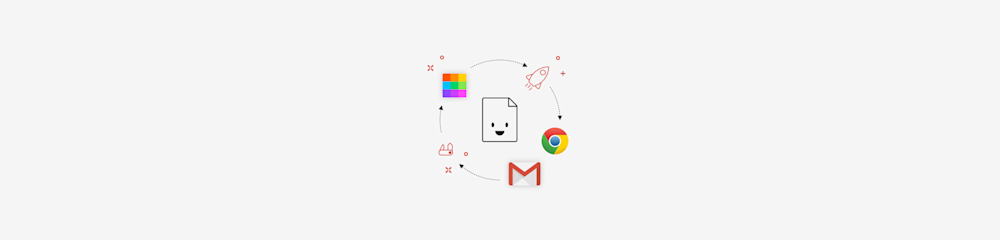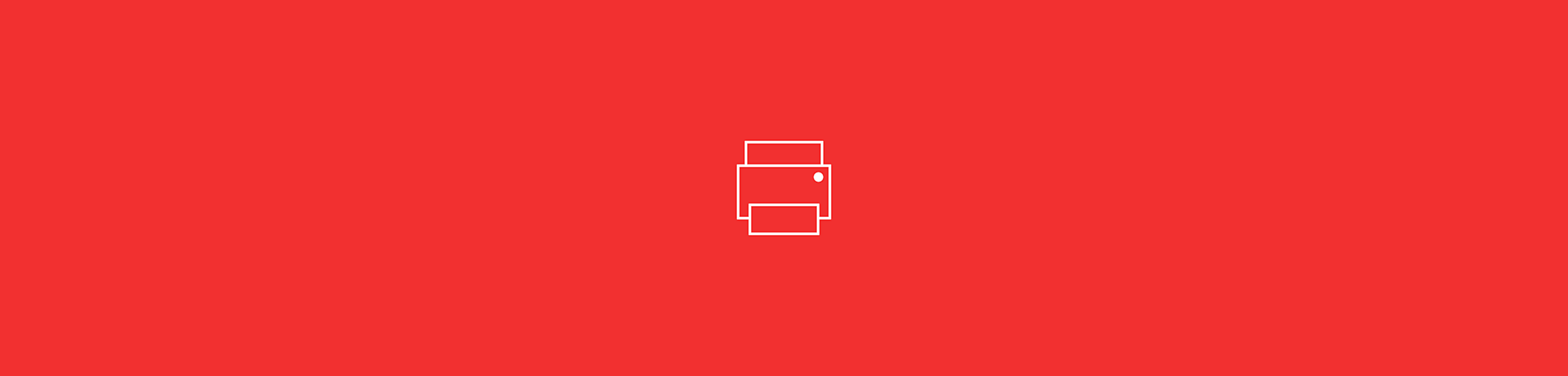
Varios PDF de una página para que pruebes tu nueva impresora en línea, en blanco y negro o a color.
Varios PDF de una página para que pruebes tu nueva impresora en línea, en blanco y negro o a color.
¿Estás deseando utilizar tu nueva y reluciente impresora? ¡Momento de ponerla a prueba! Hemos preparado dos simples documentos para que verifiques que las cosas funcionan correctamente, sin perder mucha tinta. Una es a color y la otra es en blanco y negro.
Si tu impresora es un poco vieja y no ha estado funcionando bien últimamente, una página de prueba de impresión puede ayudar a identificar y abordar las áreas problemáticas. Es mejor reparar tu siempre leal y vieja impresora si todavía se puede en lugar de invertir prematuramente en una nueva.
Dependiendo de la versión que elijas, el documento impreso debería verse como una de nuestras páginas PDF de prueba de impresión que se muestran a continuación.
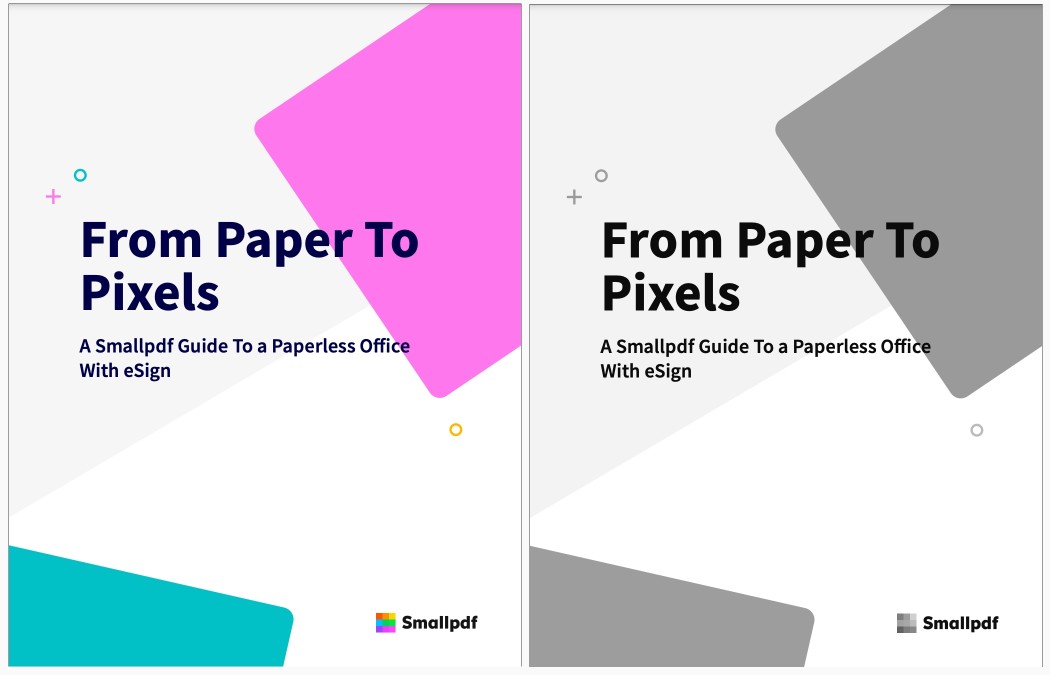
Pon a prueba nuestra página de prueba de impresión a color (izquierda) o en blanco y negro (derecha)
¿Cómo realizar un test de impresora con archivos PDF?
Elige uno de los archivos PDF de prueba de impresión anteriores.
En la siguiente pestaña, añade más texto o colores (opcional).
Haz clic en las tres líneas a la izquierda y elige “Imprimir”.
Alternativamente, presiona Ctrl + P (Windows) o Cmd + P (Mac).
Imprime tu documento de prueba y checa si se ve bien.
¿Debería elegir la página de prueba de impresora en B/N o a color?
Depende. Si tu impresora es nueva y quieres verificar que todo funciona bien, intenta con la versión a color. Comprobarás la calidad del color, el texto en blanco y negro y los resultados de fondo.
Sin embargo, si tu impresora no ha estado funcionando bien últimamente, quizás puedas abordar el problema de forma más específica. Por ejemplo, si el problema es que el texto se imprime de forma borrosa o a rayas, lo más probable es que sea suficiente con imprimir la página de prueba en blanco y negro. Si los colores de las impresiones de imágenes están borrosos o manchados, querrás comprobar si tus intentos de solucionar el problema tuvieron éxito con la página de prueba a color.
En cualquier caso, asegúrate de mantener limpio el cabezal de impresión y consultar el manual de uso del dispositivo repetidas veces; encontrarás consejos prácticos para solucionar los problemas tú mismo.
Imprime menos pasando a lo digital.
Lo sabemos; a pesar de que el 2020 nos ha ayudado a dar un gran salto hacia un espacio de trabajo mucho más digital, el papeleo siempre formará parte de muchos de nuestros trabajos. Sin embargo, siempre que puedas, trabaja inteligentemente, creando, gestionando y colaborando en documentos digitales en línea.
Smallpdf ofrece más de 20 herramientas PDF de primera categoría para que comprimas archivos PDF pesados para enviar por correo electrónico, firmes electrónicamente contratos, conviertas archivos PDF escaneados en documentos Word editables y mucho más. También encontrarás una gran variedad de plantillas gratuitas y personalizadas diseñadas para ayudarte a trabajar más rápido. ¡Danos una oportunidad!
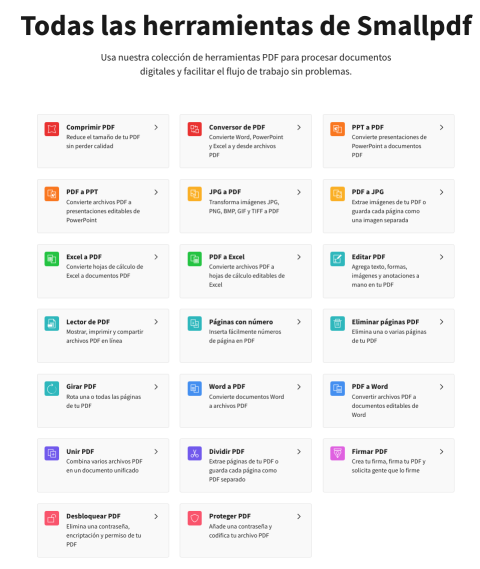
Herramientas PDF gratuitas para ayudarte a reducir la impresión de documentos.
Artículo traducido y adaptado por Mario.